Power BI VALQ业绩达成分析:一个亿的小目标怎么完成?
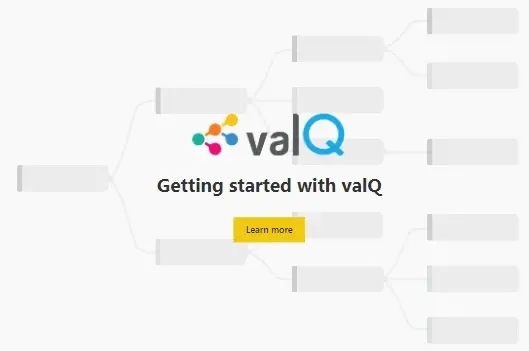
前期我们介绍了在Power BI中如何使用VALQ图表进行业绩杜邦分析,本文我们继续使用VALQ对业绩进行探索:
1.总体业绩达成状况如何,一个亿的目标完成了多少?
2.各负责人各店铺业绩达成如何,缺口还有多少?
3.基于目前的现状进行多场景假设,局部怎么努力,一个亿的总目标可以完成?
(注:本案例为简化虚拟,不作为实际参考)
一、图表模板与数据准备
1.将VALQ自定义图表导入Power BI桌面版
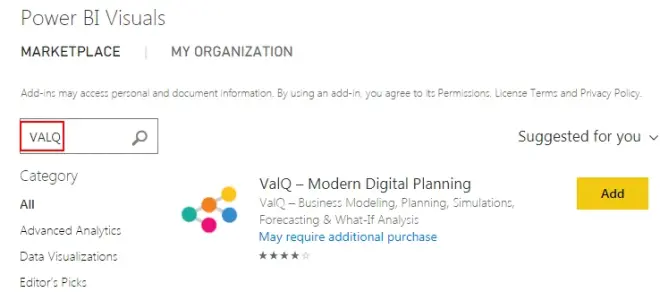
2.数据如下图,该公司有两位负责人,总共五家店铺,总销售目标一个亿。
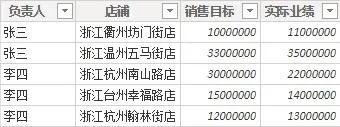
二、图表设置
1.选择VALQ图表,字段如下图设置,并选择Creat a Simple Dynamic Model(本文逻辑关系比较简单,因此使用该模块)
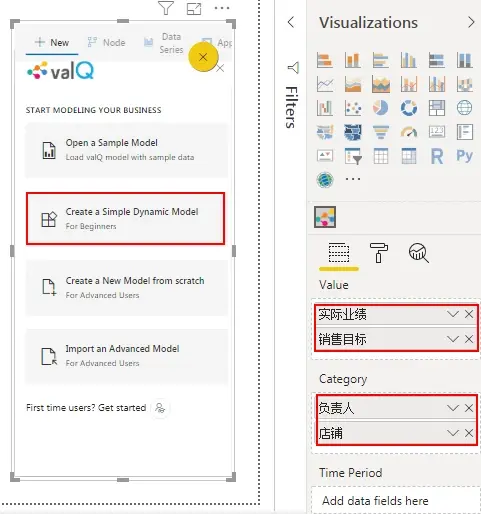
我们看到生成了如下图表,这个图表可以说不知所云。
首先,有一条莫名其妙的折线,这是由于该图表默认是按照有日期范围设置的,而我们的数据源没有日期趋势,因此这条曲线需要删除。
其次,总数据不对,195M,这个数据明显是销售目标和实际业绩之和,这个数据没有实际意义。
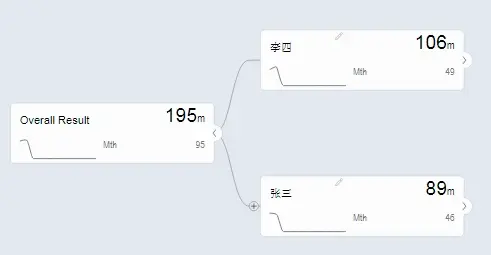
2.删除折线
在Appearance_VISUALIZATION-Contents中,将Trend spark line去掉即可,类似的,其他信息如果不想显示也可以删除。
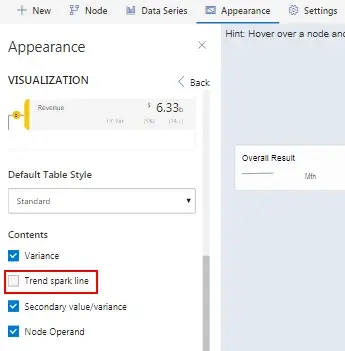
3.修正显示数据
在Data Series的TIME PERIOD LABELS设置标签中,我们可以看到系统默认的周期是12个,即1-12月。本案例没有日期,因此,我们将12更改为1,Period Label改为“实际业绩”。
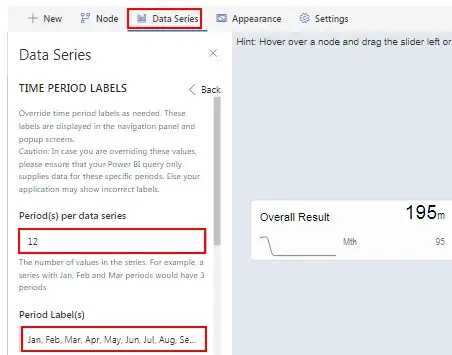
通过以上操作,我们即得到了一个数据正确、没有折线的图表,总业绩9500万,括号内的百分比是完成率差异(总计完成95%),绝对值是差额(总计差500万)。
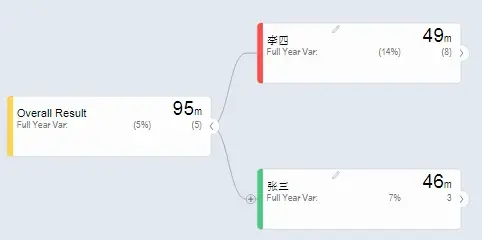
但是,仍然有不完美的地方:
第一,图表上有Full Year Var字样,我们的数据可能不是全年,我们一个月要做1个亿,这个字样显然有误导成分。
第二,左侧的红线、黄线、绿线代表达成水平,我们想未达成全部红线,达成全部绿线,没有中间值!
如何修正以上问题?
4.变更Full Year字样
在Data Series-TIME AGGREGATION LABELS-All periods中,将Full Year替换为自己想要的名称即可,此处我们变更为“业绩”
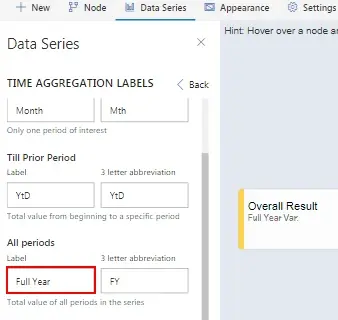
5.变更红绿警示
在Appearance-STATUS BAR-Color Indicator中,将圆圈的三个数字都变为0即可。
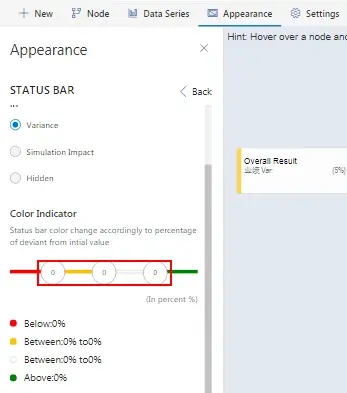
如此,我们即得到了以下美化后的结果:
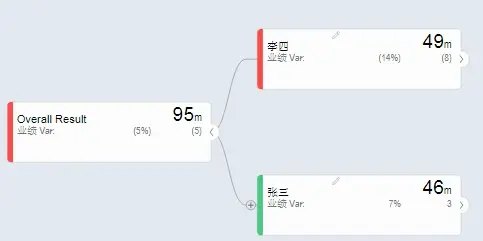
默认显示单位是百万,如果要调整单位,在Appearance-GENERAL-Number Scaling选择即可。
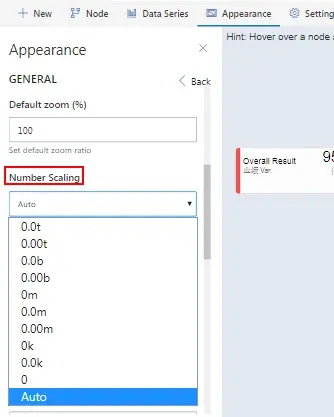
以上即完成了整个图表设置。
三、模拟方案预测分析
已知我们一个亿的目标还差500万完成,差在哪里?李四负责的杭州南山路店和台州幸福路店没有完成拖累了整体,南山路店缺口最大。
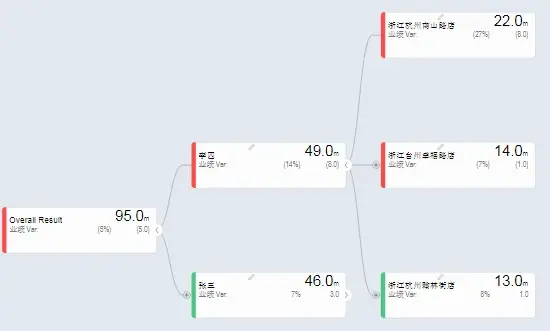
我们拖动滑竿,假设南山路还有4%的业绩增长空间,这个时候总业绩比之前好1%,但是还是完不成目标。
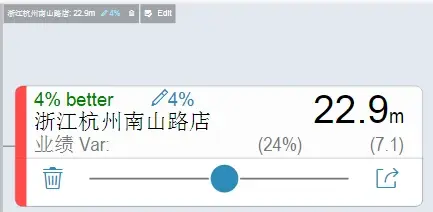
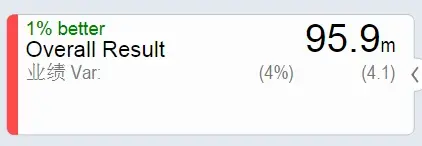
与此同时,我们认为张三负责的衢州坊门街店还有更大潜力,这两个因素结合,总业绩超过1个亿还有余。
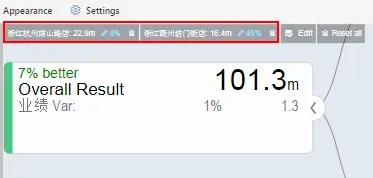
我们可以将这个方案保存为场景1
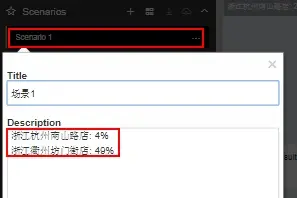
可以通过加号新建多个假设方案
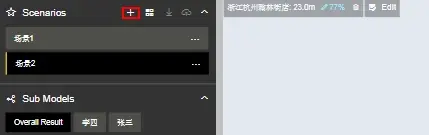
新建完成后,点击加号右边的比较按钮,可以看到不同假设条件下的业绩完成概况,供决策使用。
找到最佳增长点,不管张三还是李四,不管杭州还是温州,嗯,大家需要合起来把这一个亿完成。

